Origin绘图时设置坐标断点——Break功能的使用方法
双击坐标轴,弹出对话框,选择Break选项卡。在左侧小窗口确认你要断开的坐标轴是横轴(Horizontal)还是纵轴(vertical)。选择需要断开的坐标轴,然后勾选 Show Break。在Break Region里填写From(断开的起始点)和 To(断开的终止点)比如,若希望显示 0 -20 和 60 -100 这两个区间,那么 From 填写 20 ,To 填写 60。
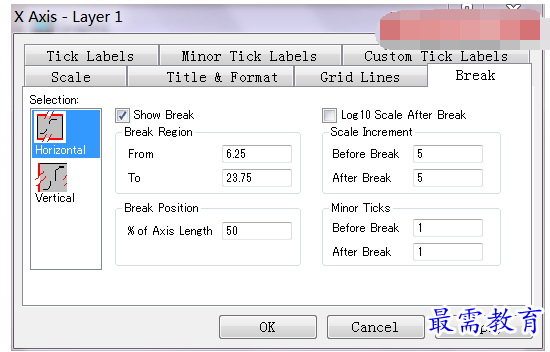
需要注意到Break Positon % of Axis Length,默认是50,即断开后前后两段坐标轴仍然 1 : 1显示。 这个数值是用来调整两段坐标轴的相对比例的。因为断开的区域在整个坐标轴上并不一定是平均分配,比如 0 - 100 的原始区间,断开成 0 - 20 和 60 - 100 两个区间,那么 0 - 20 所占的”现有“坐标轴的比例是 20 / (20 + 40)= 1/3,所以 % of Axis Length 要填写 33.33。
另外,Scale Increment 里 Before Break 和 After Break 是用来分别调整断开后前后两段坐标轴的增量的,和Scale 选项卡中的 Increment 一样,数值越大,坐标刻度的间隔越大。
Minor Tick 里 Before Break 和 After Break 是用来分别调整断开后前后两段坐标轴的小刻度增量的(只显示刻度,不显示数值),和Scale选项卡中的 Minor Tick 一样,数值越大,坐标刻度的间隔越大。




点击加载更多评论>>